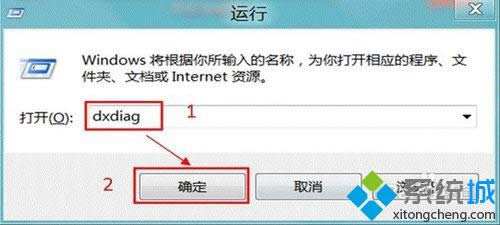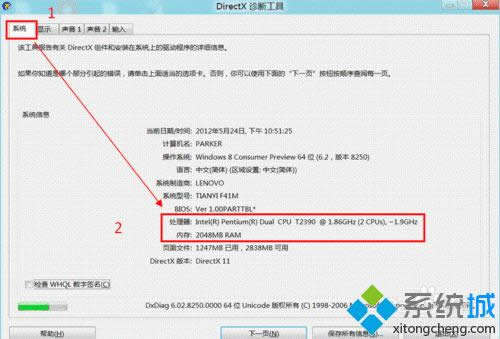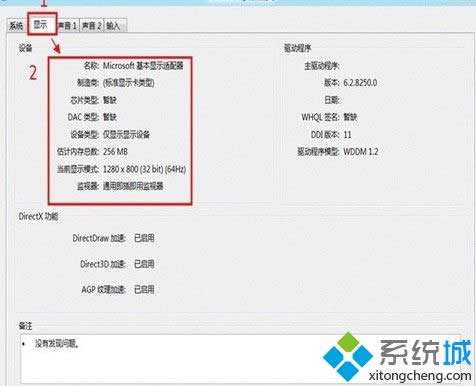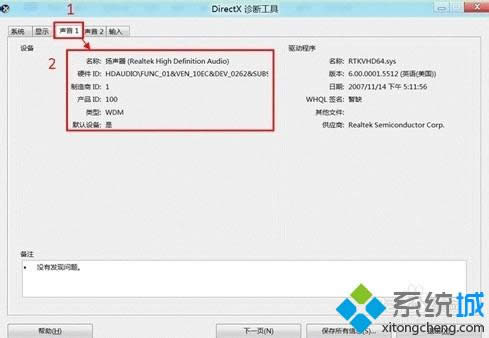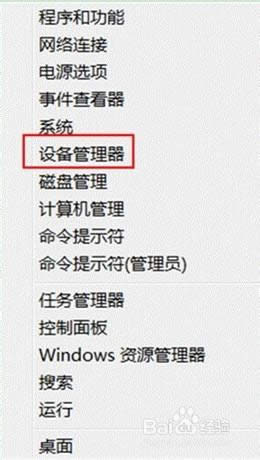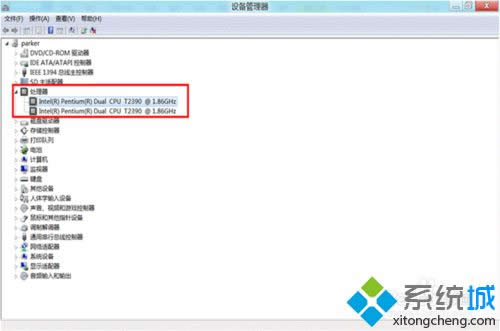win8如何查看电脑设置|win8通过诊断工具查看设置的办法
发布时间:2021-12-17 文章来源:深度系统下载 浏览:
|
Windows 8是美国微软开发的新一代操作系统,Windows 8共有4个发行版本,分别面向不同用户和设备。于2012年10月26日发布。微软在Windows 8操作系统上对界面做了相当大的调整。取消了经典主题以及Windows 7和Vista的Aero效果,加入了ModernUI,和Windows传统界面并存。同时Windows徽标大幅简化,以反映新的Modern UI风格。前身旗形标志转化成梯形。 最近有位win8专业版系统用户向小编求助,想去购买一台win8系统的新电脑,不知道怎么查看电脑配置,担心受到销售人员的忽悠,那么win8如何查看电脑配置呢?可能大家回想到一些软件可以直接查看配置,但新电脑可不会不一定会装这些软件,接下来请大家跟小编一起来学习一下win8通过诊断工具查看配置的方法。
具体方法如下: 1、在桌面按下“Win + R”快捷键打开“运行”窗口,输入“Dxdiag”,然后点击“确定”;
2、打开“DirectX诊断工具”后,可在当前的“系统”选项卡查看主机处理器与内存的基本信息;
3、切换“显示”选项卡可以查看主机的显示适配器基本信息;
4、点击“声音”可以查看主机的声卡基本信息;
5、“设备管理器”也能查看主机硬件的信息,在桌面按下“Win + R”快捷键打开菜单,选择“设备管理器”;
6、“设备管理器”下双击需要查看的硬件可以查看相关硬件信息。
关于win8通过诊断工具查看配置的方法小编就跟大家介绍到这里了,不知道在win8系统怎么查看主机配置信息的win8用户可以看看本教程,希望对大家有所帮助。 Windows 8是对云计算、智能移动设备、自然人机交互等新技术新概念的全面融合,也是“三屏一云”战略的一个重要环节。Windows 8提供了一个跨越电脑、笔记本电脑、平板电脑和智能手机的统一平台。 |
相关文章
本类教程排行
系统热门教程
本热门系统总排行